| mb WorkSuite 2024 | ViCADo - Hilfe |  |
| . | |
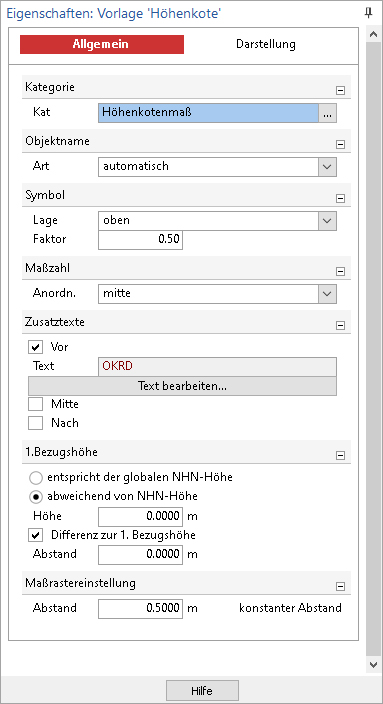
Anzeige und Auswahl der Objektkategorie. Die Auswahl der Objekt-Kategorie entspricht der gewählten Objekt-Vorlage. Weitere Objekt-Kategorien können manuell über das Systemmenü erstellt werden. Diese stehen dann für alle Modelle eines Projekts zur Verfügung.
automatisch: Der Objektname wird gleich dem Kategorienamen gesetzt und nummeriert bzw. positioniert.
manuell: Der Objektname wird manuell vorgegeben.
Lage: Es kann zwischen oben und unten gewählt werden. Bei oben liegt der Pfeil oberhalb der Höhenkotenlinie und zeigt nach unten.
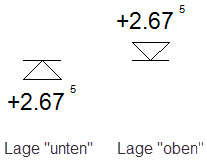
(Ausrichtungs-) Faktor: Bestimmt die Lage der Dreieckspitze auf der Höhenkotenlinie. Es sind Werte zwischen 0 und 1 erlaubt. Bei einer Eingabe von 0 liegt der Pfeil am linken Ende der Höhenkotenlinie. Bei einem Faktor von 0,5 liegt der Pfeil genau in der Mitte und bei 1,0 am rechten Ende der Höhenkotenlinie.

Legen Sie fest, ob die Maßzahl zum Pfeil links, rechts oder mittig ausgerichtet sein soll.

Die Lage der Zusatztexte wird anhand eines Beispiels schematisch erläutert:
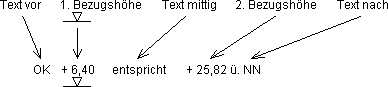
Über die Schaltfläche Text bearbeiten… öffnet sich der nachfolgende Dialog. Dort kann der gewünschte Text erstellt, bzw. bearbeitet werden.
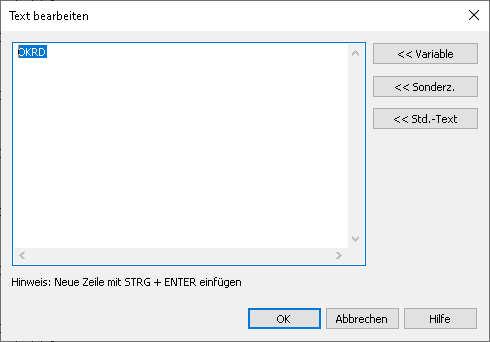
Es können wie gewohnt Variablen, Sonderzeichen und Standardtexte eingefügt werden.
entspricht der globalen NHN-Höhe: Die Bezugshöhe entspricht dem Wert, welcher im Dialog Nordausrichtung und globale geographische Lage für die Höhe über NHN vorgegeben wurde.
abweichend von NHN-Höhe: Wird hier kein Wert eingegeben, bezieht sich die Höhenkote auf die in den Geschosseigenschaften angegebene Bezugshöhe.
Eingegeben wird der Abstand der Linien des Maßrasters.
Siehe auch:
Voreinstellung Höhenkote – Maßparameter
Voreinstellung Höhenkote – Maßdarstellung
Voreinstellung Höhenkote – Maßzahl